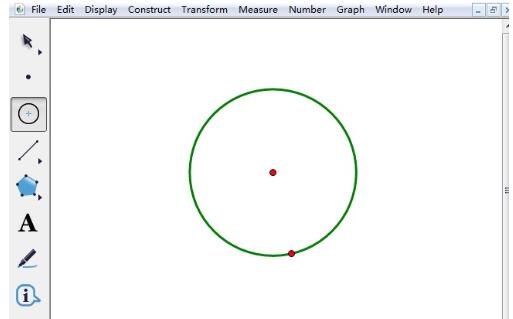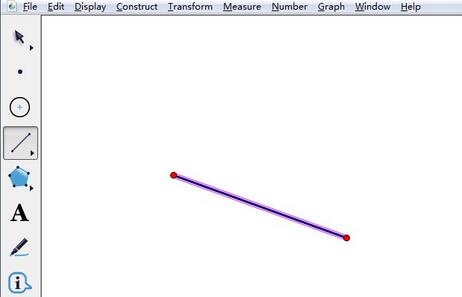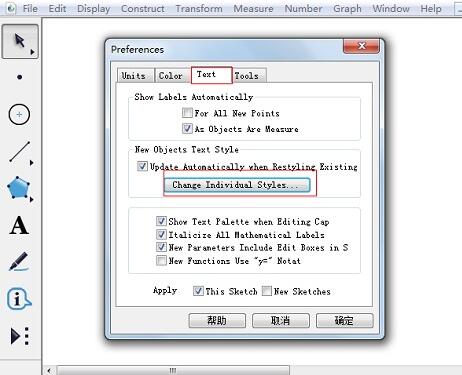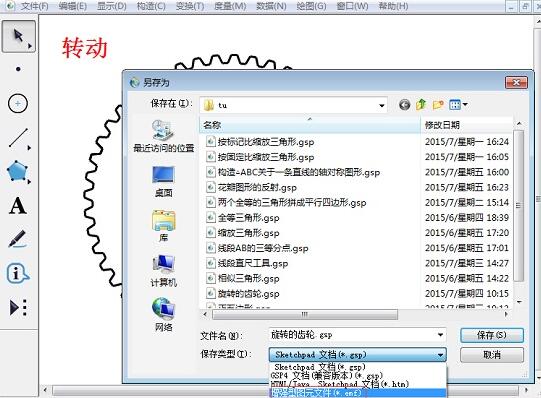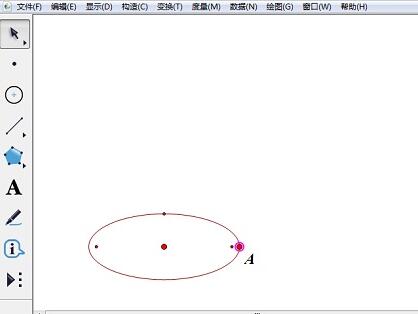几何画板如何插入字母标记
发布时间:2020-05-27 16:35:01来源:pi7手游网作者:匿名
许多朋友还不熟悉几何画板插入字母标记的操作,接下来尣尐小编就来分享关于几何画板插入字母标记的操作流程,希望对你们有所帮助哦。
几何画板相关推荐:
具体操作如下:
步骤一
绘制几何图形。这里举例画一个多边形,选择画板左侧侧边栏的“多边形工具”,在画板空白区域任意画一个四边形。
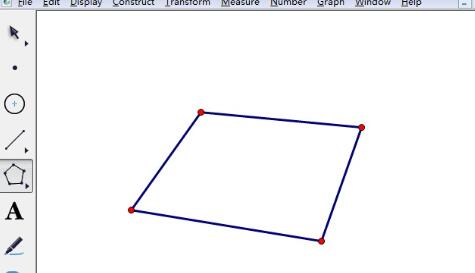
步骤二
给四边形的顶点添加字母
任何图形都是由简单的点和线组成的,这些点和线都是需要进行命名的,方便在做题时进行辨别。那么在几何画板中所画的图形也是需要添加标记的,比如上图中的四边形,怎样给顶点添加字母标记呢?
1.选择添加字母的工具。几何画板中特别添加了一个“文本工具”,位于左侧侧边栏中,标志是大写字母A。用鼠标点击该工具,就可以选中此工具。
2.标记顶点。选择好文本工具后,在你要标记的点上单击一下,就会出现字母了,比如如下图所示的标记的四边形ABCD。一般几何画板默认的是按26个字母顺序依次进行标记的,如果不符合要求,就需要自己进行修改。
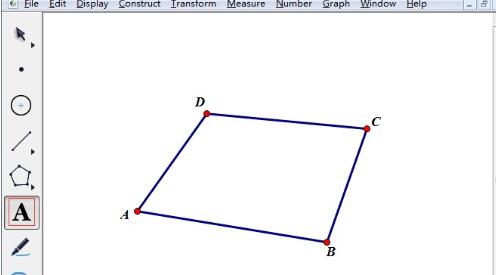
3.修改字母标记。如果想改变字母,就需要继续双击该点,此时会弹出点的属性窗口,在标签选项下进行修改就可以了。
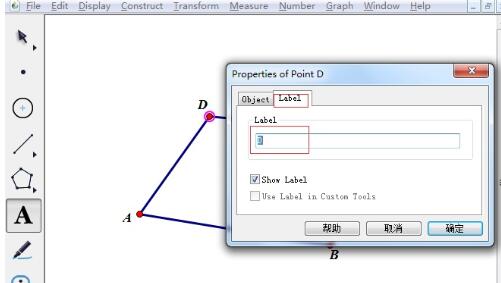
以上就是尣尐小编为大家分享的几何画板插入字母标记的操作流程,一起来学习学习吧。相信是可以帮助到一些新用户的。
注:文中插图与内容无关,图片来自网络,如有侵权联系删除。
上一篇:抖音2024双十一活动满减多少
下一篇:淘宝如何添加亲属卡
- 热门教程
- 最新教程
-
01

iPhone14 欧美日韩版本对比分析 2024-10-25
-
02

妖精漫画免费登录页面看:探索奇妙世界 2024-10-25
-
03

如何安全地找到免费b站在线观看人数在哪破解版? 2024-10-11
-
04

微信怎么编辑发出去的图片 2024-09-29
-
05

支付宝怎么交医保 2024-09-26
-
06

小米手机相册云同步怎么关闭 2024-09-24
-
07

百度网盘同步空间怎么关掉 2024-09-18
-
08

百度翻译怎么打开旅游模式 2024-09-02
-
09

excel里面超链接无法打开怎么办 2024-08-30
-
010

淘宝怎么关闭在线状态 2024-08-29